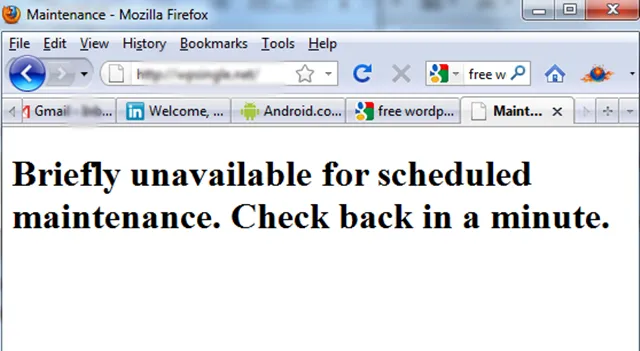Bạn đã bao giờ thấy lỗi briefly unavailable for scheduled maintenance. check back in a minute xuất hiện trên màn hình máy tính hay chưa? Đây là một lỗi rất quen thuộc trên máy tính thường thấy. Nếu như bạn có tò mò đây là lỗi gì và cách khắc phục lỗi này như thế nào không? Hoặc bạn đang có những dấu hỏi lớn về vấn đề này thì sau đây sẽ là những thông tin chi tiết nhất chúng tôi giải đáp thắc mắc này cho bạn. Mời các bạn tham khảo.
Bạn đang đọc: Khắc phục lỗi Briefly unavailable for scheduled maintenance
Lỗi Briefly Unavailable for Scheduled Maintenance. Check back in a minute và đôi điều cần biết
Đây là một trong những lỗi thường xuyên xuất hiện nếu như mọi người sử dụng wordpress. Đã khiến cho trang web của bạn bị treo không thể nào vào được. Và từ đó mà trình duyệt sẽ chỉ thông báo dòng lỗi trên.
Nguyên nhân gây ra tình trạng lỗi Briefly Unavailable for Scheduled Maintenance. Check back in a minute thường là do mọi người nâng cấp wordpress lên bản mới nhất. Hoặc khi bạn cập nhật plugin của trang web lên bản mới thì file .maintenance được sinh ra trong quá trình nâng cấp wordpress. Và được chèn vào thư mục root. Nó có nhiệm vụ hiển thị thông báo với người dùng không được làm ngắt quãng quá trình này. Và khi bạn không xóa file này đi thì nó sẽ tạo ra lỗi.
Mặc dù mọi người sẽ thấy quá trình nâng cấp đã hoàn tất nhưng thực tế, quá trình cập nhật bắt đầu, phần chính thức không thực sự hoàn tất. Vì vậy mà màn hình sẽ hiển thị thông báo “Briefly Unavailable for Scheduled Maintenance. Check back in a minute”. Khi thông báo này xuất hiện, bạn sẽ không thể truy cập đến bất cứ trang nội dung hoặc quản trị nào.
Cách khắc phục lỗi Briefly Unavailable for Scheduled Maintenance. Check back in a minute
Lỗi Briefly Unavailable for Scheduled Maintenance. Check back in a minute tuy khá phổ biến nhưng hiện nay không có quá nhiều giải pháp để khắc phục giống như những lỗi khác. Vì thế bạn nên bỏ túi bí quyết khắc phục lỗi sau đây với 5 bước cực kỳ đơn giản.
Bước 1: Bạn refresh lại trình duyệt sau 1 phút xuất hiện thông báo. Nếu như khi bạn đã reset lại trình duyệt mà kết quả thành công thì bạn có thể dừng lại. Nhưng nếu thấy vẫn không truy cập được thì bạn cần tiếp tục thực hiện các bước sau:
Bước 2: Truy cập sourcode website trên hosting public_html.
Bước 3: Bạn tìm file .maintenance ở thư mục gốc.
Bước 4: Xóa file maintenance đi hoặc đổi tên thành .maintenance_bk.
Tìm hiểu thêm: Game Turbo là gì? Hướng Dẫn Cách Cài Đặt Và Sử Dụng Đơn Giản
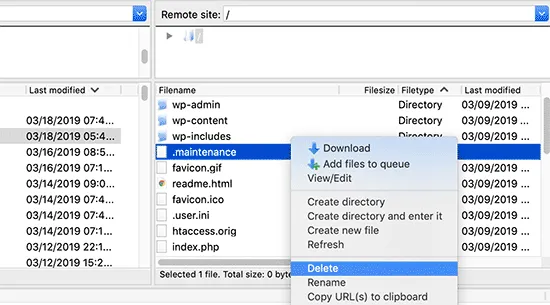
>>>>>Xem thêm: Cách sử dụng Microsoft Team 2021 đơn giản, dễ hiểu nhất
Bước 5: Bạn quay lại trình duyệt trang web và refresh lại là thành công.
Cách để sửa lỗi ở trình duyệt WordPress khác
Ngoài cách thực hiện đơn giản trên đây, nhiều người còn chia sẻ rằng để khắc phục lỗi Briefly Unavailable for Scheduled Maintenance. Check back in a minute mọi người có thể chỉ cần đăng nhập hosting hoặc kết nối ftp, xóa file .maintenance là web truy cập bình thường.
Bên cạnh đó cũng có không ít người đã thực hiện tất cả những thao tác trên đây nhưng vẫn không thể nào sửa được lỗi Briefly Unavailable for Scheduled Maintenance. Check back in a minute. Vậy thì lời khuyên dành cho bạn là cần restore lại backup và tiến hành update lại WP.
Bạn có thể cân nhắc, thử lần lượt các cách để khắc phục tình trạng thông báo Briefly Unavailable for Scheduled Maintenance. Check back in a minute xuất hiện thường xuyên.
Hy vọng rằng đây sẽ là những thông tin chia sẻ hữu ích để giúp cho mọi người có thể xử lý được lỗi Briefly Unavailable for Scheduled Maintenance. Check back in a minute đơn giản và nhanh chóng nhất. Hãy bỏ túi nhai cho mình những thông tin khắc phục lỗi này để có thể nhanh chóng xử lý được tình trạng thông báo xuất hiện khi đăng nhập vào WordPress nhanh chóng nhất nhé. Chúc các bạn thành công với những thủ thuật máy tính này.
Xem thêm các bài viết liên quan:
Khắc phục tình trạng lỗi 503 the service is unavailable như thế nào?
Lỗi err_connection_refused là lỗi gì? Làm sao để có thể khắc phục?